कैश अमान्यकरण
इस लेख में, आप कैश अमान्यकरण समस्याओं के लिए पोर्टल परीक्षक निदान परिणामों के बारे में जानेंगे।
पोर्टल Microsoft Dataverse परिवेश से अद्यतन डेटा प्रदर्शित नहीं कर रहा है
पोर्टल पर प्रदर्शित किया गया कोई भी डेटा, पोर्टल कैश से रेंडर किया जाता है. जब भी Dataverse परिवेश में डेटा अद्यतन होता है, कैश अद्यतन हो जाता है. हालांकि इस प्रक्रिया में 15 मिनट तक का समय लग सकता है. यदि पोर्टल के मेटाडेटा तालिका में परिवर्तन किए जाते हैं, उदाहरण के लिए, वेब पृष्ठ, वेब फ़ाइलें, सामग्री स्निपेट, साइट सेटिंग, आदि, तो यह सलाह दी जाती है कि कैश को मैन्युअल रूप से साफ़ करें या Power Apps पोर्टल व्यवस्थापन केंद्र से पोर्टल को पुनः प्रारंभ करें. कैश कैसे साफ़ करें, इस बारे में जानकारी के लिए, पोर्टल में सर्वर-साइड कैश देखें।
हालाँकि, यदि आप गैर-पोर्टल मेटाडेटा तालिकाओं में लंबे समय तक पुराना डेटा देख रहे हैं, तो यह निम्न में से किसी एक समस्या के कारण हो सकता है।
कैश अमान्यीकरण के लिए तालिका सक्षम नहीं किए गए हैं
यदि आपको केवल कुछ तालिकाएं के लिए पुराना डेटा दिखाता है, सभी चीज़ों के लिए नहीं, तो ऐसा इस कारण से हो सकता है कि उस खास तालिकाएं पर "ट्रैकिंग बदलें" मेटाडेटा सक्षम नहीं किया गया है.
यदि आप पोर्टल परीक्षक (स्वयं-सेवा निदान) उपकरण चलाते हैं, तो यह उन सभी तालिकाओं के ऑब्जेक्ट प्रकार कोड को सूचीबद्ध करेगा जो पोर्टल पर संदर्भित हैं जो परिवर्तन ट्रैकिंग के लिए सक्षम नहीं हैं. आप अपने संगठन के लिए मेटाडेटा ब्राउज़ करें में उल्लिखित चरणों का पालन करके अपना मेटाडेटा ब्राउज़ कर सकते हैं.
यदि आपको इन किसी भी तालिकाएं में पुराने डेटा संबंधी समस्या का अनुभव होता है, तो आप Power Apps पोर्टल व्यवस्थापक केंद्र UI या Dynamics 365 API का उपयोग करके "ट्रैकिंग बदलें" सक्षम कर सकते हैं. अधिक जानकारी के लिए: तालिका के लिए ट्रैकिंग बदलें सक्षम करें देखें.
"ट्रैकिंग बदलें" के लिए संगठन को सक्षम नहीं किया गया
परिवर्तन ट्रैकिंग के लिए प्रत्येक तालिका को सक्षम किए जाने के अलावा, पूरे संगठन को परिवर्तन ट्रैकिंग के लिए भी सक्षम होना चाहिए। पोर्टल को प्रोविज़न करने का अनुरोध सबमिट किए जाने के बाद, "ट्रैकिंग बदलें" के लिए संगठन को सक्षम किया जाता है. हालांकि, यदि संगठन को किसी पुराने डेटाबेस से पुनर्स्थापित या रीसेट किया जाता है, तो यह प्रक्रिया रुक सकती है. इस समस्या को ठीक करने के लिए:
- Power Apps पोर्टल व्यवस्थापन केंद्र खोलें.
- पोर्टल विवरण टैब में, पोर्टल स्थिति सूची से बंद करें चुनें.
- अद्यतन करें चुनें.
- पोर्टल स्थिति सूची से चालू करें चुनें.
- अद्यतन करें चुनें.
मुझे "पृष्ठ नहीं मिला" त्रुटि मिल रही है और पृष्ठ की सामग्री डिफ़ॉल्ट पृष्ठ नहीं मिला साइट मार्कर या वेब पृष्ठ से भिन्न है
आपको एक पेज नहीं मिला त्रुटि संदेश दिखाई दे सकता है जो पेज नहीं मिला साइट मार्कर और वेबपेज पर डिफ़ॉल्ट त्रुटि पेज सामग्री से अलग दिखाई देता है.
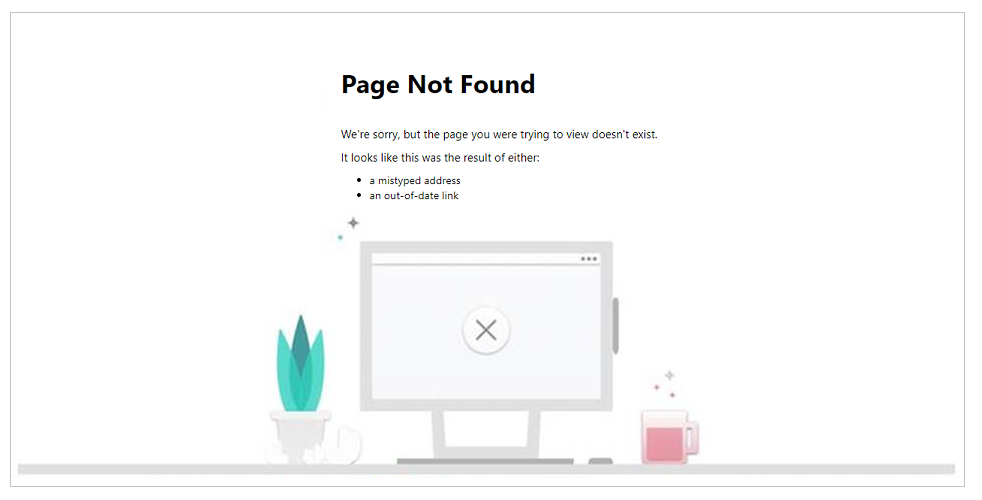
यह पेज नहीं मिला त्रुटि दिखाई देती है यदि:
- डिफ़ॉल्ट पृष्ठ नहीं मिला साइट मार्कर गलत तरीके से कॉन्फ़िगर किया गया है.
- डिफ़ॉल्ट पृष्ठ नहीं मिला साइट मार्कर हटा दिया गया है.
- डिफ़ॉल्ट पेज नहीं मिला वेबपेज हटा दिया गया है.
इस त्रुटि को हल करने के लिए, सुनिश्चित करें कि आपके पास पृष्ठ नहीं मिला नाम का डिफ़ॉल्ट साइट मार्कर मौजूद है और सही ढंग से कॉन्फ़िगर किया गया. यदि साइट मार्कर मौजूद है और सही तरीके से कॉन्फ़िगर किया गया है, तो जांचें कि साइट मार्कर के लिए पेज नहीं मिला वेबपेज चुना गया है या पेज नहीं मिला वेबपेज मौजूद है या नहीं.
पृष्ठ नहीं मिला के लिए साइट मार्कर बनाने के चरणों के लिए, इस पोर्टल के लिए एक सक्रिय पृष्ठ नहीं मिला साइट मार्कर उपलब्ध नहीं है पर जाएं।
साइट मार्कर कॉन्फ़िगरेशन की जांच करने और यह सुनिश्चित करने के चरणों के लिए कि यह सही वेबपेज की ओर इशारा करता है, पेज नहीं मिला साइट मार्कर किसी वेबपेज की ओर इशारा नहीं कर रहा है, पर जाएं।
साइट मार्कर को सही पृष्ठ नहीं मिला वेबपृष्ठ पर इंगित करने के लिए चरणों को बदलने के चरणों के लिए, पृष्ठ नहीं मिला साइट मार्कर एक की ओर इशारा कर रहा है निष्क्रिय वेबपेज।